Paano ko ikokonekta ang isang computer mouse sa isang TV?

Ang mga modernong receiver ng telebisyon ay makabuluhang naiiba mula sa mga nakaraang modelo sa isang malawak na hanay ng mga pag-andar, pati na rin ang pinahusay na kalidad ng larawan at tunog. Ang mga bagong TV ay mas katulad ng mga computer, lalo na pagkatapos kumonekta sa World Wide Web. At din ang mga makabagong kagamitan ay ginagamit upang basahin ang data mula sa panlabas na media, i-synchronize sa mga mobile device at iba pang mga gawain. Upang gawing maginhawa para sa mga user na pangasiwaan ang multitasking na kagamitan, posibleng magkonekta ng mga karagdagang device, gaya ng computer mouse, para sa simple at madaling gamitin na operasyon.


Mga kakaiba
Para sa kumportableng kontrol sa mga pag-andar ng mga modernong TV, inirerekomenda ng mga tagagawa ang paggamit ng isang karaniwang mouse ng computer. Lalo itong magiging kapaki-pakinabang kapag nag-a-access sa Internet sa pamamagitan ng Smart TV. Nagbigay ang mga tagagawa ng ilang mga opsyon para sa pagkonekta ng mga panlabas na gadget, depende sa modelo ng mouse. Ang parehong mga wired at wireless na device ay maaaring ikonekta sa smart TV.
Ang mga input device ay kadalasang ginagamit ng mga user na matagal nang gumagamit ng mga computer at nakasanayan nang gumamit ng keyboard at mouse. Bilang isang patakaran, ang proseso ng koneksyon ay napaka-simple at tapat sa unang pagkakataon.
Maging ito ay isang regular na mouse sa badyet o isang mamahaling modelo ng paglalaro, kapag ipinares nang tama, ang device ay gagana nang maayos at walang pagkaantala.

Sa karamihan ng mga kaso, ang isang computer mouse ay konektado sa isang modernong TV set upang gumana sa isang web browser (program para sa pag-access sa World Wide Web). Ginagawa nitong mas maginhawa upang galugarin ang mga site, mag-download ng mga application at magsagawa ng iba pang mga aksyon.
Hindi tulad ng remote control, binibigyang-daan ng mouse ang user na mabilis na gumalaw sa page. Ang isang karagdagang input device ay maaaring gamitin hindi lamang kapag nagba-browse sa Internet, kundi pati na rin upang kontrolin ang iba pang mga tampok ng smart TV, halimbawa, kapag tumitingin ng isang listahan ng mga available na channel sa TV.
Dapat ito ay nabanggit na ang proseso ng kontrol at interface sa browser ng Smart TV ay kapareho ng sa isang PC, kaya ang mga may karanasang gumagamit ng computer ay mabilis na mahahanap ang kanilang mga bearings... Habang nanonood ng channel, maaari mong gamitin ang mouse upang buksan ang menu ng TV o magsagawa ng anumang iba pang aksyon.

Koneksyon
Ang gumagamit ay may ilang mga paraan upang ikonekta ang isang computer mouse sa TV. Bago simulan ang trabaho, kailangan mong maging pamilyar sa mga pangunahing kaalaman ng pamamaraang ito. Kung hindi, maaaring lumitaw ang mga problema sa panahon ng operasyon.
Una, kailangan mong maingat na suriin ang TV at hanapin ang USB connector na kinakailangan upang ikonekta ang computer mouse. Bilang isang patakaran, ito ay matatagpuan sa likod. Ipasok ang plug ng device na ikokonekta sa port. Kapag kumokonekta, dapat mangyari ang isang awtomatikong koneksyon.
Aabisuhan ng TV receiver ang user na may espesyal na signal na nakakonekta ang isang panlabas na gadget. Pagkatapos nito, ang mouse ay itinuturing na handa nang gamitin.

Sa ilang mga kaso, maaaring kailanganin na ayusin ang isang bagong device. Upang gawin ito, buksan ang "Menu" sa TV, pagkatapos ay bisitahin ang tab na "System" at piliin ang item na "Device Manager". Sa listahang bubukas, itinatakda ng user ang mga kinakailangang parameter.
Walang gaanong functionality ang device manager sa isang smart TV. Mayroon itong karaniwang hanay ng mga built-in na setting para sa mabilis na pagsasaayos ng mga nakakonektang gadget.
Karaniwan, mag-aalok ang system ng mga sumusunod na opsyon:
- baguhin ang laki ng cursor (arrow pointer sa screen);
- itakda ang bilis ng paggalaw ng arrow;
- baguhin ang pangunahing pindutan ng mouse sa pamamagitan ng paglakip ng kanan o kaliwang pindutan dito.
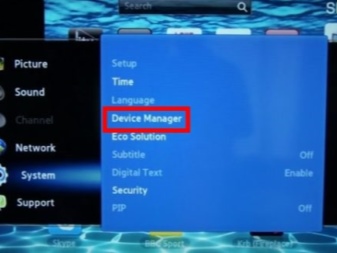
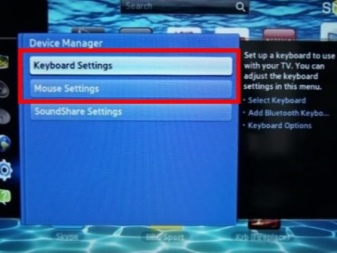
Ang pagse-set up ng bagong hardware ay tatagal ng ilang minuto. Huwag kalimutang i-save ang mga set na parameter pagkatapos gumawa ng mga pagbabago.
Mga naka-wire na daga
Kapag gumagamit ng wired computer mouse, kailangan mo lamang itong ikonekta sa kinakailangang USB connector, maghintay para sa signal ng koneksyon, at maaari mong gamitin ang kagamitan.
Independyenteng ini-install ng Smart TV ang kinakailangang software para gumana ang gadget. Kung walang nangyari, at pagkatapos ikonekta ang TV receiver ay hindi nakikita ang mouse, ang pamamaraan ay hindi tugma. Sa kasong ito, kakailanganin mong bumili ng device mula sa ibang manufacturer at muling mag-synchronize.

Walang kableng mouse
Mas gusto ng maraming user na nagpapahalaga sa pagiging praktiko ang mga wireless na device na gumagana nang malayuan nang hindi gumagamit ng mga wire. Ginagawa ang koneksyon gamit ang Bluetooth protocol. Ang signal na nagmumula sa computer mouse ay nakunan ng built-in na TV module.
Ang proseso ng pagkonekta sa naturang kagamitan ay hindi rin partikular na mahirap. Una, kailangan mong magpasok ng isang espesyal na adaptor (na kasama ng mouse) sa USB port. Pagkatapos ay kailangan mong i-on ang input device sa pamamagitan ng paglipat ng pingga sa posisyong ON. Awtomatikong ginagawa ang pagpapares. Kung hindi, tingnan kung naka-on ang Bluetooth module sa TV.
Tandaan na ang mga wireless na device ay tumatakbo sa mga baterya na kailangang palitan ng pana-panahon.


Air mouse
Ang ganitong mga gadget ay itinuturing na isang bago sa merkado ng aparato, habang maraming mga mamimili ang lubos na pinahahalagahan ang kanilang pagiging praktiko at kaginhawahan. Ang kanilang pangunahing tampok ay ang pointer ay inilipat gamit ang kamay. Binabasa ng built-in na gyro sensor ang mga galaw ng user at ginagalaw ang cursor.
Sa tulong ng isang air mouse, maaari mong kontrolin ang kagamitan sa anumang posisyon - nakahiga o nakaupo. Ang ganitong modelo ay mahusay para sa pagkontrol sa mga function ng "matalinong" telebisyon, ngunit para sa isang computer ito ay ganap na hindi angkop.
Ang koneksyon ay kapareho ng kapag gumagamit ng wireless device, sa pamamagitan ng USB receiver. Pagkatapos ay awtomatikong ini-install ng system ang software na kinakailangan para sa trabaho.

Mga posibleng problema
Sa ilang mga kaso, maaaring hindi makita ng receiver ng TV ang bagong device. Sa kasong ito, inirerekomenda na maingat na pag-aralan ang mga tagubilin para sa TV. Dapat itong ipahiwatig ang mga setting at tampok ng pagpapatakbo ng isang partikular na modelo. Ang ilang mga TV ay katugma lamang sa mga device mula sa mga partikular na manufacturer. Sa kasong ito, maaari mong lutasin ang problema sa compatibility sa isang bagong input device.
Ang isa pang dahilan kung bakit maaaring hindi makita ng TV receiver ang mouse ay ang paggamit ng hindi napapanahong modelo ng device. Ang TV ay hindi naglo-load ng lumang software, kaya naman hindi nito makita ang panlabas na gadget.
Maaari mong subukang i-update ang firmware gamit ang isang karagdagang panlabas na media (USB flash drive o hard drive na may software) o sa pamamagitan ng World Wide Web. Upang magawa ang trabaho, kailangan mong pumunta sa menu ng Smart TV, pagkatapos ay bisitahin ang seksyong "Support" at pagkatapos ay piliin ang item na "Software Update". Sa window na bubukas, mag-click sa pindutang "I-update ngayon".
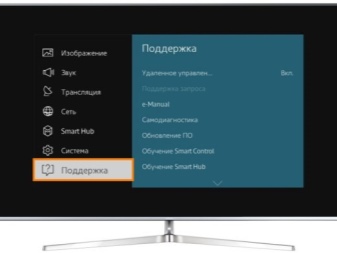
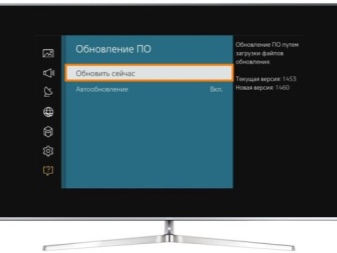
Kung ang TV ay konektado sa Internet, ito ay nakapag-iisa na mahahanap at i-download ang kinakailangang software. Kakailanganin lamang ng user na kumpirmahin ang pagkilos.
Kapag kumokonekta ng bagong mouse, subukan ito upang matiyak na gumagana ito gamit ang isang computer o anumang iba pang kagamitan. Kung ang gadget ay nananatiling hindi natukoy sa iba pang kagamitan, kailangan mong palitan ang device o ibalik ito sa ilalim ng warranty pabalik sa tindahan.
Tingnan sa ibaba kung paano ikonekta ang isang computer mouse sa TV.













Matagumpay na naipadala ang komento.